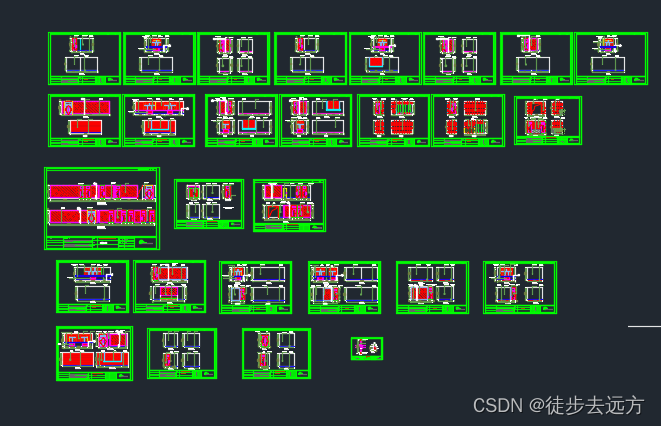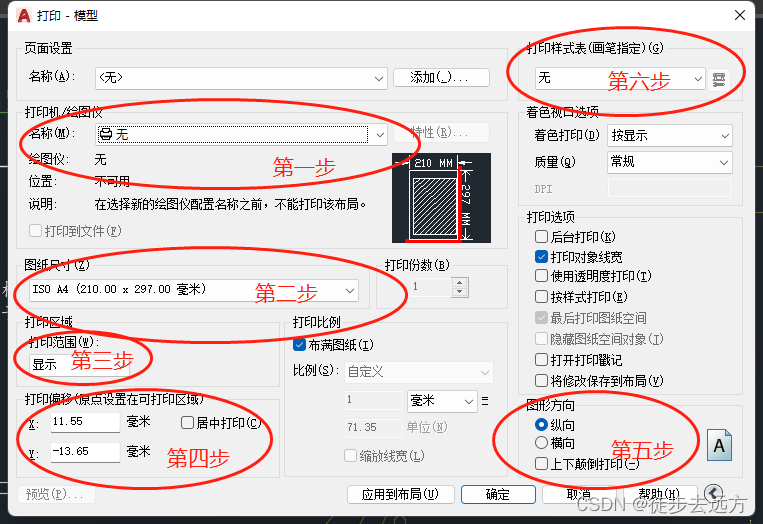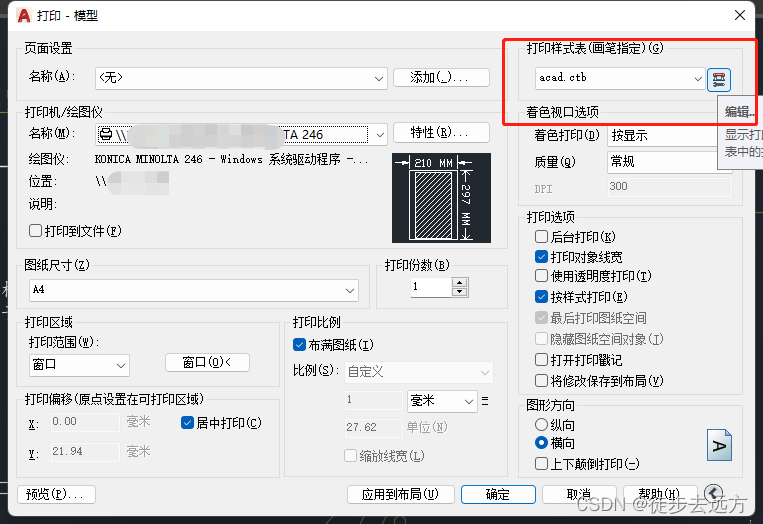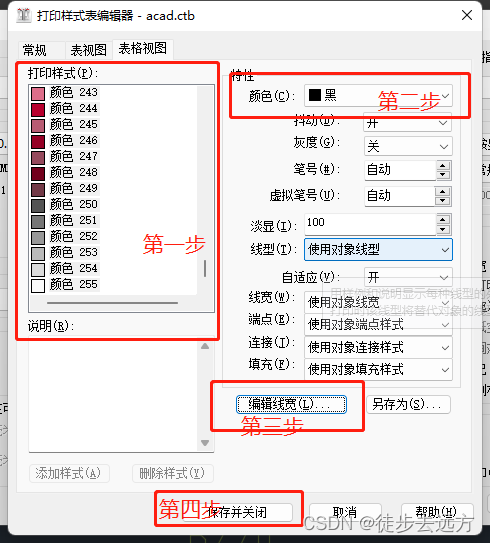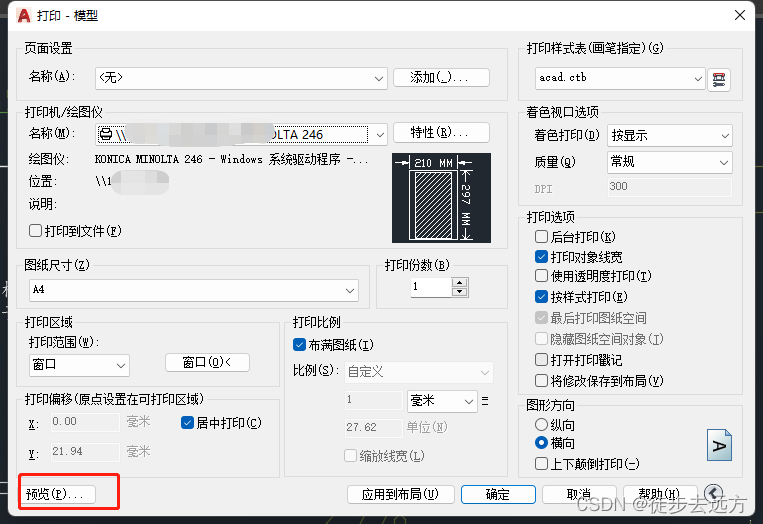| CAD图清晰打印设置 | 您所在的位置:网站首页 › cad选哪个字体样式好 › CAD图清晰打印设置 |
CAD图清晰打印设置
|
最近偶尔遇到CAD打印,突然发现打印出来的图比较淡,甚至于看不清楚,经过学习终于解决了这个问题,给大家分享一下,如果有和我一样遇到问题的希望能帮到你。 例如需要打印下图中的图纸,我们需要长按住鼠标滚轮进行拖动图纸,前后滑动进行放大或者缩小
接下来,Ctrl+p键快捷打印
第一步:设置打印机,需要用那台打印机打印 第二步:设置打印纸尺寸,A3或者A4 第三步:设置打印范围,注意这里选择为“窗口”,选择为窗口后会跳转到图纸上进行选择打印区域,这时需要用鼠标左键拖选打印图纸区域。 第四步:设置打印偏移,可以直接选中居中打印。 第五步:根据图纸的方向选择横向打印,或者纵向打印 第六步:(重要设置,这里关系到图纸打印的清晰度)一般按照上面设置的就可以打印了,但是有些图纸进行了多种颜色设置,线条也比较细,导致打印出来图纸不清晰,这时需要进行打印样式设置 1:在打印样式表中随便选择一个样式 2:然后点击后面的(编辑)图标
3:第一步设置打印样式,按住shift键,一直拉到最后的颜色点一下,全选所有颜色;第二步在特性-颜色中选择黑色;第三步编辑线宽,根据自己需要设置;第四步点击保存并关闭。 到此所有设置已经设置完毕。点击预览进行打印预览效果,如果没有问题就可以打印了。此次分享到此结束。有问题留言沟通
|
【本文地址】
公司简介
联系我们